今では誰もが当たり前のように使っているLINEですが、今までのトークの内容をバックアップしておきたいって思うことはありませんか?
トーク履歴のバックアップのやり方を、iPhone、Androidの両方のやり方を紹介しますね。
わからなくなった時はぜひ参考にしてください。
LINEの「トーク」をバックアップする方法「iPhone・Android」
実はあまり知っていない方も多いのですが、LINEでは全ての人とのトーク内容を一括で簡単にバックアップをすることができます。
LINEのトーク内容を、iPhone・Androidそれぞれにバックアップする機能があります。
この機能を使用するには事前にアップルのアカウント登録、Googleの事前登録が必要となります。
まずはこれを実施していただき、以下でそれぞれのバックアップを実施してみてください。
LINEの「トーク」バックアップ【iPhone編】
- LINEを起動し、「友だち」画面の歯車形のボタンでLINEの設定画面を開きます。
- 「トーク」→「トーク履歴のバックアップ・復元」→「トークのバックアップ」を選択します。
- 表示された画面で「今すぐバックアップ」を選択すると、アップルのサーバーにある自分の領域にデータが保存されます。
- あとは定期的にバックアップを行うようにしましょう。※次回バックアップを実施すると古いデータと置きかわります。
また、アップルから割り当てられている保存領域の容量が不足するとバックアップができませんので注意しましょう。
バックアップからLINEの「トーク」を復元する方法【iPhone編】
データの復元は新しいスマホなどでLINEアプリをインストールしてデータを引き継ぐ際に行います。
事前にアップルのアカウント設定を終えてから、LINEの初期設定を行います。
iPhoneではLINEの初期設定完了後に表示される画面から復元することができます。
LINEの「トーク」バックアップ【Android編】
- LINEを起動し、「友だち」画面の歯車形のボタンでLINEの設定画面を開きます。
- 「トーク」→「トーク履歴のバックアップ・復元」→「トーク履歴のバックアップ・復元」を選択します。
- 表示された画面で「Googleドライブにバックアップする」を選択すると、Googleのサーバーにある自分の領域にデータが保存されます。
- あとは定期的にバックアップを行うようにしましょう。※次回バックアップを実施すると古いデータと置きかわります。
また、Googleから割り当てられている保存領域の容量が不足するとバックアップができませんので注意しましょう。
バックアップからLINEの「トーク」を復元する方法【Android編】
Androidもデータの復元は新しいスマホなどでLINEアプリをインストールしてデータを引き継ぐ際に行います。
こちらも事前にGoogleのアカウント設定を終えてから、LINEの初期設定を行います。
GoogleではLINEの「トーク」→「トーク履歴のバックアップ・復元」→「トーク履歴のバックアップ・復元」→「復元する」を選択します。
まとめ
今回、iPhoneとAndroidのLINEの「トーク」履歴のバックアップと復元の方法を紹介しました。
このバックアップでは特定の相手とのトークだけをバックアップする方法もありますが、結構手間がかかるので、詳細な設定はまた次回紹介しますね。
それでは!
エンジニアのオンライン学習
ITエンジニアにおすすめの教材、オンラインスクールです。
無料からエンジニアの学習ができる教材などまとめているので参考にしてください。
| おすすめオンライン教材 | |
| 自宅で学習ができるオンラインスクール | |
ITエンジニアの開発・検証・学習としてインターネット上で専用のサーバ(VPS)を利用しましょう!
実務経験はVPSで学べます。


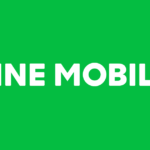


コメントを残す